Page 1
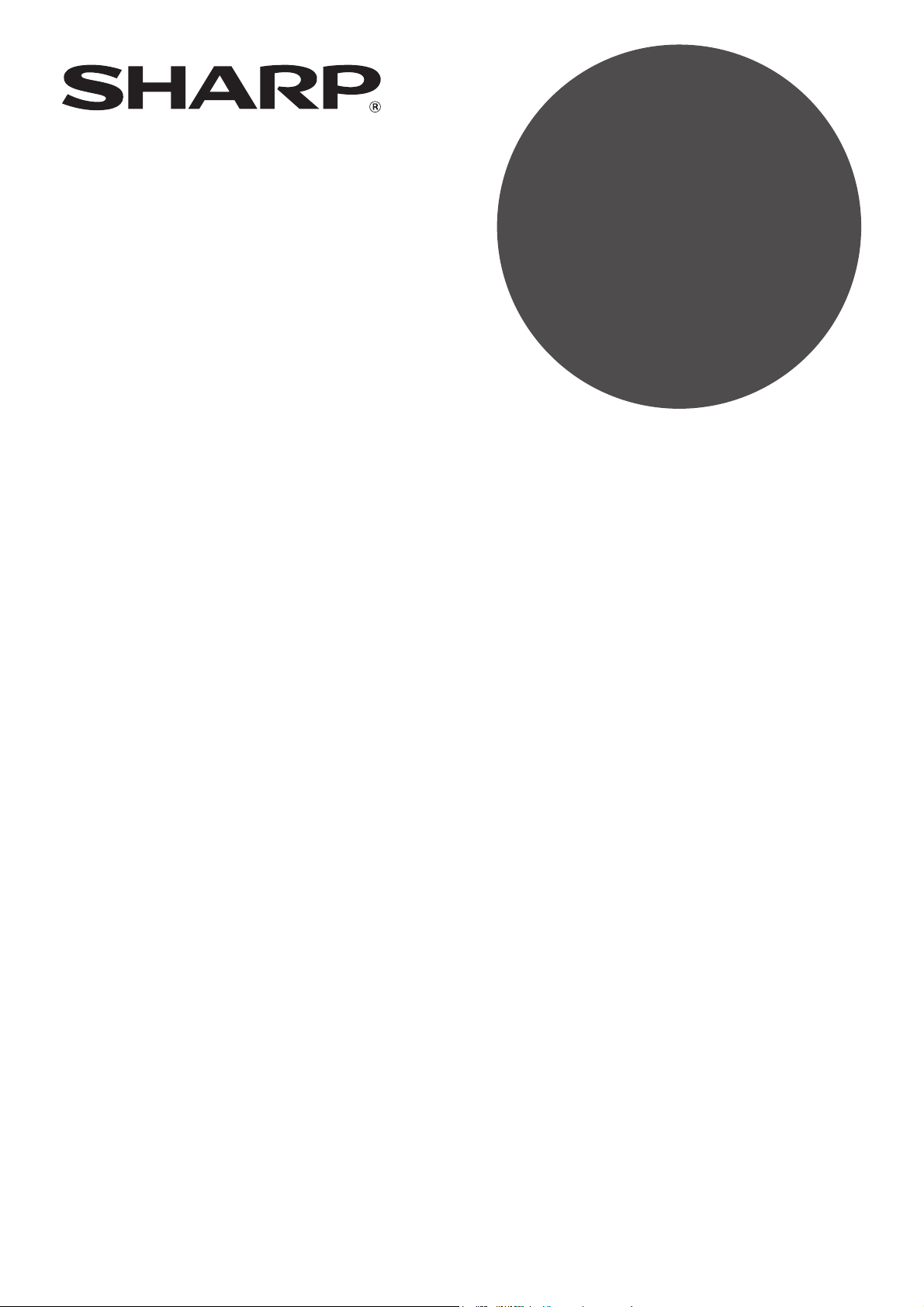
INSTALACE
SOFTWARE
DIGITÁLNÍ MULTIFUNKČNÍ
SYSTÉM
• OBSAH
•
O SOFTWARE
• PŘED INSTALACÍ
•
INSTALACE SOFTWARU
•
PŘIPOJENÍ K POČÍTAČI
..................................................
......................................
................................
...................
...................
Strana
1
2
2
3
8
•
NASTAVENÍ OVLADAČE
PRO TISKÁRNU
.................................
• ŘEŠENÍ PROBLÉMŮ
.........................
10
9
Page 2
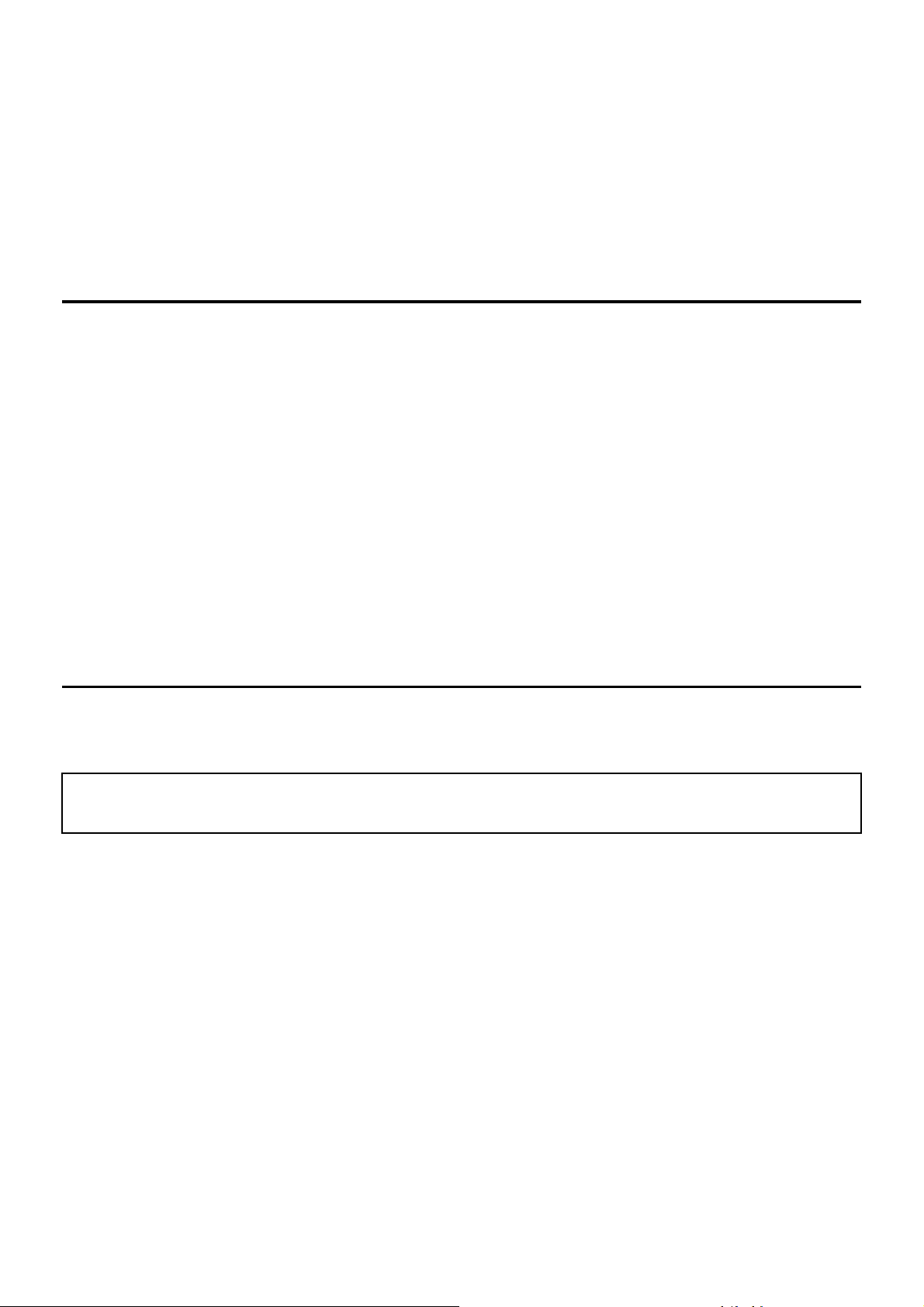
Děkujeme vám za koupi tohoto výrobku. Tento návod popisuje jak nainstalovat a nakonfigurovat
software, které umožní používat stroj jako tiskárnu.
Není-li software nainstalováno správně nebo jestliže potřebujete software odinstalovat, viz část
"ŘEŠENÍ PROBLÉMŮ" (strana 10).
Prosím uvědomte si
• Výklad v tomto návodu přepokládá, že umíte pracovat s PC s Windows nebo počítačem Macintosh.
• Informace o vašem operačním systému najdete v návodu k operačnímu systému nebo využijte online
nápovědu.
®
• Ukázky oken a postupy v tomto návodu jsou se týkají přednostně Windows Vista
podle verze operačního systému.
• Kdykoliv se v tomto návodu objeví "AR-xxxx", nahraďte prosím "xxxx" vaším modelem.
• Tento návod obsahuje odkazy na faxové funkce. Tyto funkce však nejsou v některých zemích nebo
regionech dostupné.
•Přípravě tohoto návodu byla věnována značná péče. Pokud máte nějaké připomínky, kontaktujte prosím
vašeho prodejce nebo nejbližší autorizované servisní středisko.
• Tento produkt prošel přísnou kontrolou kvality a prohlídkami. Pokud však přesto zjistíte nějakou závadu
nebo jiný problém, kontaktujte prosím prodejce nebo nejbližší autorizované servisní středisko.
• Mimo zákonem stanovených případů není firma SHARP odpovědná za závady, které nastanou při použití
produktu nebo jeho doplňků, nebo za poruchy způsobené nesprávnou obsluhou produktu nebo jeho
doplňků nebo jiné nezdary nebo škody, které nastanou použitím produktu.
. Okna se mohou lišit
Varování
• Reprodukce, úprava nebo překlad návodu jsou bez předchozího písemného svolení zakázány s výjimkou
povolenou autorskými zákony.
• Všechny informace v tomto návodu mohou být bez upozornění změněny.
Vlivem vylepšení a modifikací produktů se mohou obrazovky displeje, hlášení a názvy tlačítek,
uvedené v tomto návodu, u skutečného stroje lišit.
SOFTWAROVÁ LICENCE
SOFTWAROVÁ LICENCE se zobrazí, když nainstalujete software z CD-ROMu. Použitím celého
softwaru, nebo jeho části na CD-ROM, nebo ve stroji, souhlasíte s podmínkami SOFTWAROVÉ
LICENCE.
Page 3
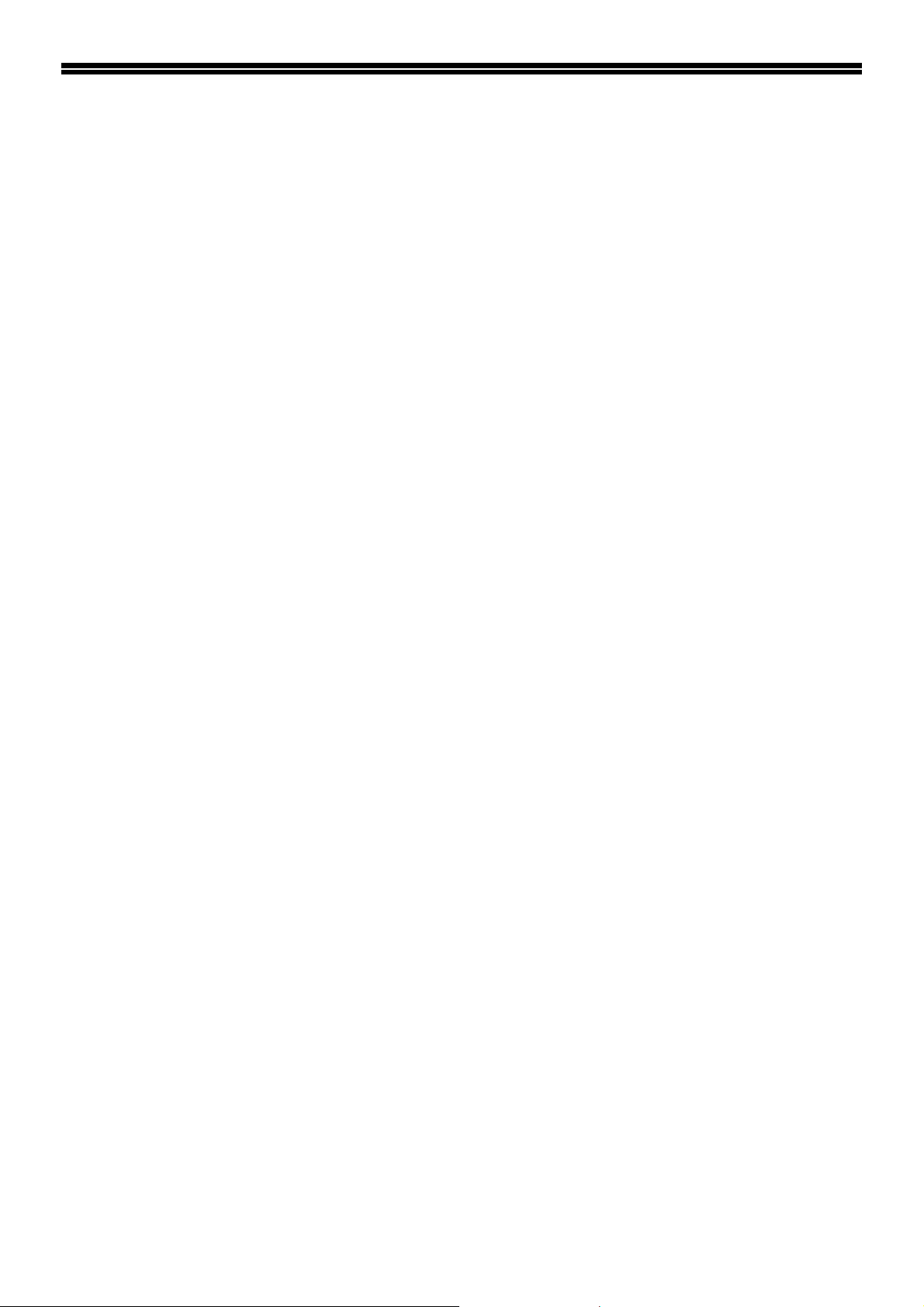
OBSAH
O SOFTWARE ...............................................................................................................................2
PŘED INSTALACÍ..........................................................................................................................2
• POŽADAVKY NA HARDWARE A SOFTWARE .........................................................................2
INSTALACE SOFTWARU .............................................................................................................3
• STANDARDNÍ INSTALACE........................................................................................................3
• UŽIVATELSKÁ INSTALACE.......................................................................................................5
PŘIPOJENÍ K POČÍTAČI...............................................................................................................8
• PŘIPOJENÍ KABELU USB .........................................................................................................8
NASTAVENÍ OVLADAČE PRO TISKÁRNU .................................................................................9
ŘEŠENÍ PROBLÉMŮ .......................................................................................................... 10
• KDYŽ SE INSTALACE NEZDAŘÍ............................................................................................. 10
• ODSTRANĚNÍ SOFTWARU.....................................................................................................12
1
Page 4
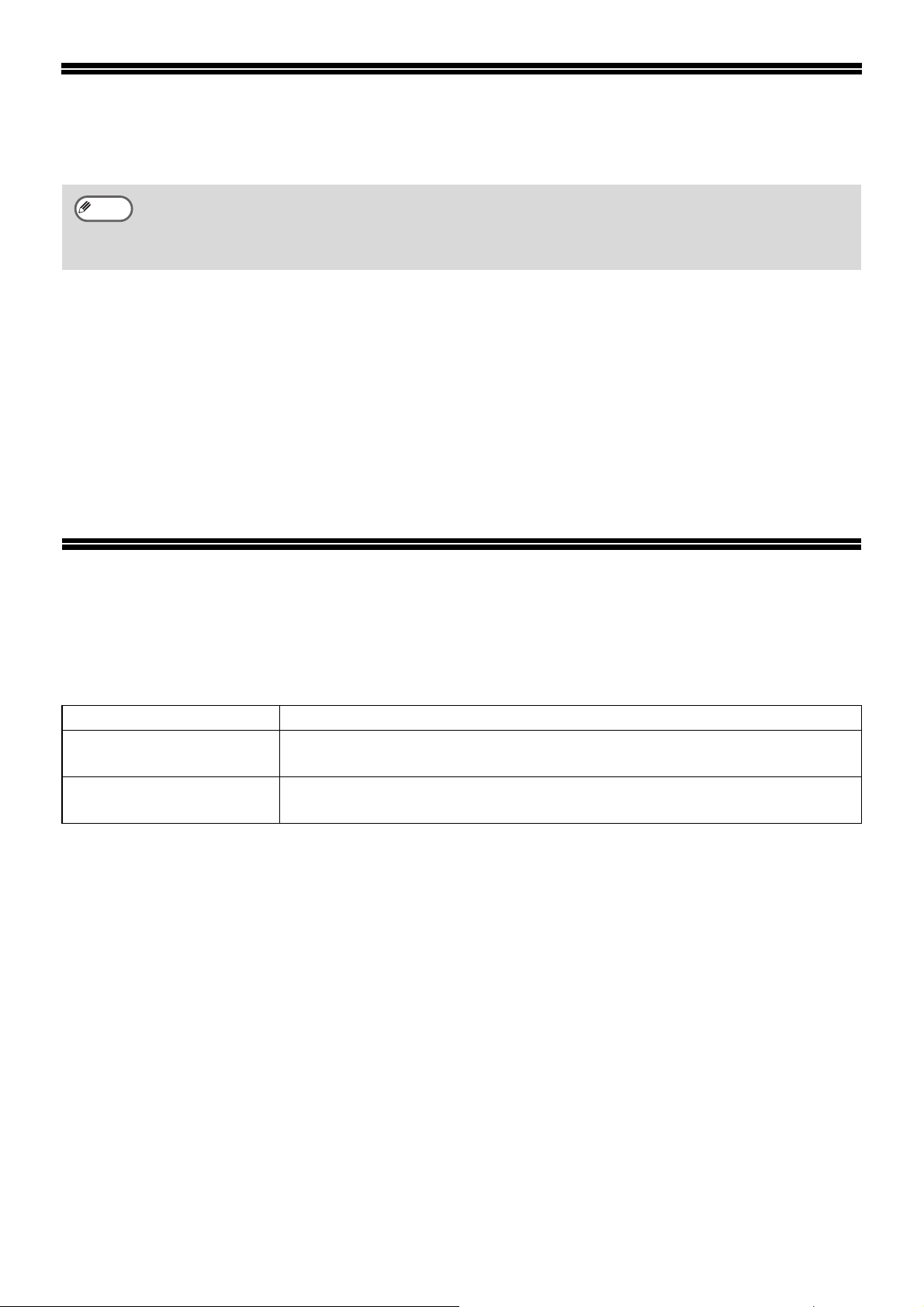
O SOFTWARE
CD-ROM dodávaný s tímto zařízení obsahuje následující software:
Info
Pro prohlížení návodů ve formátu PDF je vyžadován Adobe® Reader® nebo Acrobat® Reader® od
firmy Adobe Systems Incorporated. Není-li žádný z těchto programů ve vašem počítači
nainstalován, můžete si programy stáhnout z následující adresy URL:
http://www.adobe.com/
• Ovladač tiskárny
Ovladač tiskárny umožńuje tisk pomocí tohoto zařízení.
• Online manuál
Manuály ve formátu PDF je možné si prohlížet pomocí Adobe Acrobat Reader.
Pro prohlížení online manuálů zadejte cestu k souboru následovně (kde "R" je písmeno vaší
mechaniky CD-ROM):
Online Manual (pro tiskárnu)
R:\Manual\Czech\AR_5731.pdf
PŘED INSTALACÍ
POŽADAVKY NA HARDWARE A SOFTWARE
Před samotnou instalací zkontrolujte následující požadavky na hardware a software.
Typ počítačePočítač IBM PC/AT nebo kompatibilní vybavený USB 2.0/1.1*
Operační systém*
Další požadavky na
hardware
*1 Kompatibilní s nainstalovanými Windows 2000 Professional, Windows XP Professional, Windows XP Home
Edition nebo Windows Vista a modelem vybaveným standardně rozhraním USB.
*2 • Stroj nepodporuje tisk z prostředí Macintosh.
• Pro instalaci software pomocí instalátoru jsou vyžadována práva administrátora.
2
Windows 2000 Professional, Windows XP Professional,
Windows XP Home Edition, Windows Vista
Prostředí, ve kterém může některý z výše zmíněných operačních
systémů plně fungovat.
1
2
Page 5
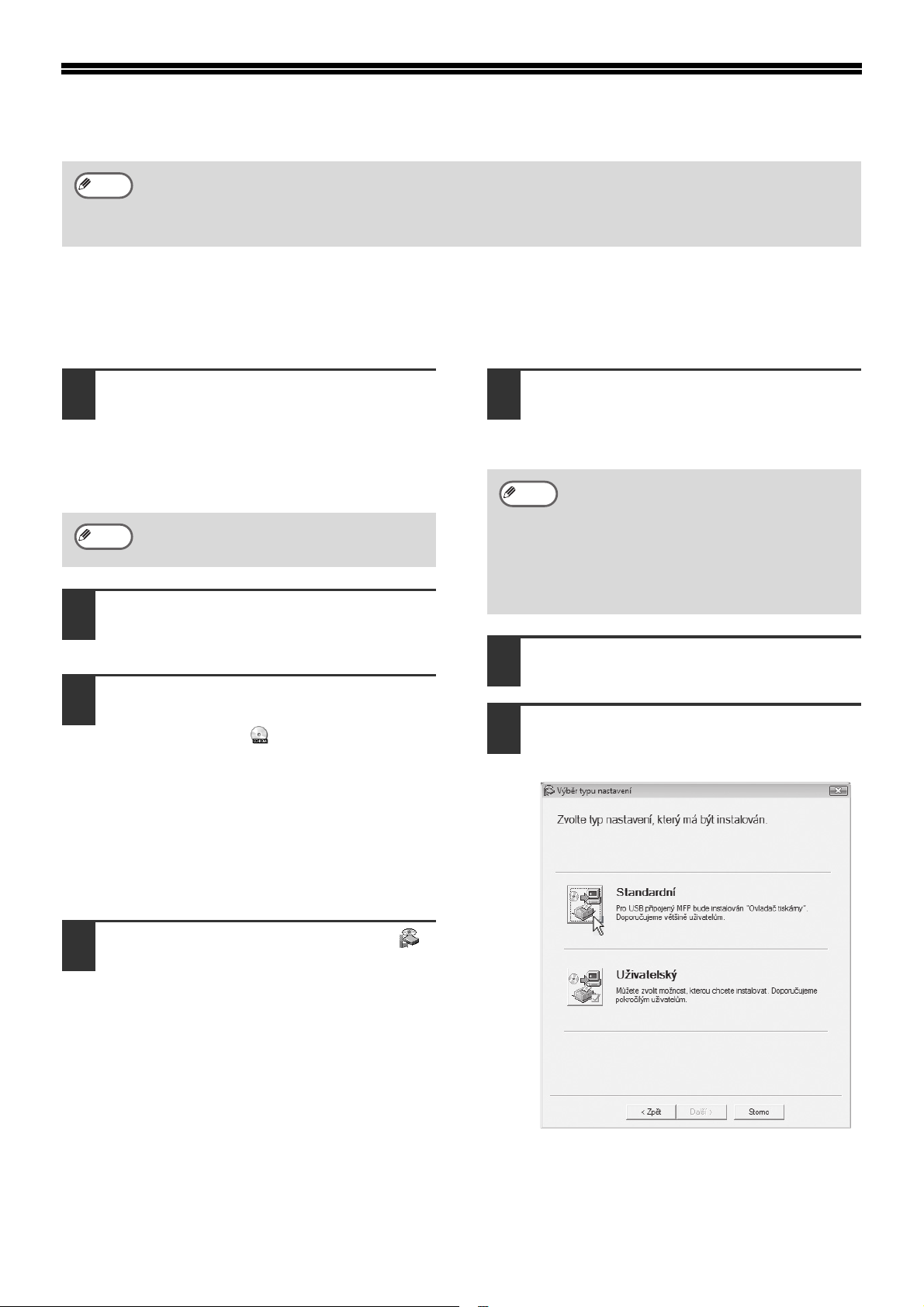
INSTALACE SOFTWARU
Info
Pokud se zobrazí chybové hlášení, řiďte se pokyny na obrazovce pro vyřešení problému. Jakmile
je problém odstraněn, instalace bude pokračovat. U některých problémů budete muset kliknout na
tlačítko "Storno" a opustit instalátor. V takovém případě, jakmile odstraníte problém, přeinstalujte
software od začátku.
STANDARDNÍ INSTALACE
Níže je uveden postup pro standardní instalaci software. Za normálních okolností se doporučuje
použít standardní instalaci.
Kabel USB nesmí být do stroje
1
připojen. Ujistěte se, že USB kabel není
připojen do stroje.
Je-li kabel připojen, zobrazí se okno Plug
and Play. Dojde-li k tomu, klepněte na
"Zrušit" pro zavření okna a kabel odpojte.
Info
Vložte "Software CD-ROM" dodané se
2
strojem do CD-ROM jednotky vašeho
počítače.
Klepněte na "Start", klepněte na "Tento
3
počítač", a potom klepněte dvakrát na
ikonu [CD-ROM] ( ).
• Ve Windows XP klepněte na tlačítko
• Ve Windows 2000 klepněte dvakrát na
Kabel se připojí v kroku 9.
"Start", klepněte na "Tento počítač"
a potom klepněte dvakrát na ikonu
CD-ROM.
"Tento počítač" a potom klepněte
dvakrát na ikonu CD-ROM.
Zobrazí se okno "SOFTWAROVÁ
5
LICENCE". Ujistěte se, že rozumíte
obsahu licenční smlouvy a potom
klepněte na tlačítko "Ano".
Info
Přečtěte si hlášení v okně "Vítejte" a
6
potom klepněte na tlačítko "Další".
Klepněte na tlačítko "Standardní".
7
Postupujte dle pokynů na obrazovce.
Zobrazení "SOFTWAROVÁ
LICENCE" může být v jiném jazyce
tehdy, když si požadovaný jazyk
zvolíte z menu jazyků. Pro instalaci
software ve zvoleném jazyku
pokračujte v instalaci s tímto zvoleným
jazykem.
Klepněte dvakrát na ikonu "Setup" ( ).
4
Jestliže používáte Windows Vista a
zobrazí se okno s varovným hlášením,
klepněte na "Povolit".
3
Page 6

INSTALACE SOFTWARU
Jakmile se zobrazí závěrečná obrazovka,
8
klepněte na tlačítko "Zavřít".
Výstraha
Zobrazí se hlášení, žádající o propojení
stroje s počítačem. Klepněte na tlačítko
"OK".
Info
• Jestliže používáte Windows Vista a
zobrazí se okno s varovným
hlášením, klepněte na "Povolit".
• Jestliže používáte Windows
2000/XP a zobrazí se varovné
hlášení týkající se testování
ovladače pro Windows nebo
digitálního podpisu, klikněte na
tlačítko "Pokračovat" nebo "Ano".
Po instalaci se může zobrazit hlášení,
žádající restart vašeho počítače.
Jestliže se hlášení zobrazí, klepněte na
tlačítko "Ano" a restartujte váš počítač.
Postupujte dle okna Plug and Play a
10
proveďte instalaci ovladače.
Postupujte dle pokynů na obrazovce.
Výstraha
Tím je instalace ukončena.
Po instalaci pokračujte dle "NASTAVENÍ
OVLADAČE PRO TISKÁRNU" (strana 9)
a zkontrolujte nastavení ovladače tiskárny.
• Jestliže používáte Windows Vista a
zobrazí se okno s varovným
hlášením, klepněte na "Povolit".
• Jestliže používáte Windows
2000/XP a zobrazí se varovné
hlášení týkající se testování
ovladače pro Windows nebo
digitálního podpisu, klikněte na
tlačítko "Pokračovat" nebo "Ano".
Ujistěte se, že je stroj zapnutý a potom
9
připojte USB kabel. (str. 8)
Windows stroj detekují a zobrazí se okno
plug and play.
4
Page 7

INSTALACE SOFTWARU
UŽIVATELSKÁ INSTALACE
Níže je popsán postup pro uživatelskou instalaci software. Postup pro uživatelskou instalaci použijte
tehdy, je-li stroj použit jako sdílená tiskárna na síti.
USB kabel nesmí být připojený k
1
zařízení. Ujistěte se o tom ještě než
začnete.
Pokud je kabel zapojen, zobrazí se okno
Plug and Play. Jakmile se toto stane,
klikněte na tlačítko "Storno" pro zavření
okna a odpojení kabelu.
Info
Vložte
2
mechaniky CD-ROM.
Klikněte na tlačítko "start", klikněte na
3
"Tento počítač" a poté dvakrát klikněte
na ikonu [CD-ROM] ( ).
• Ve Windows XP klepněte na tlačítko
• Ve Windows 2000 klepněte dvakrát na
Dvakrát klikněte na ikonu "Setup" ( ).
4
Kabel bude připojen v kroku 11.
"Software CD-ROM"
"Start", klepněte na "Tento počítač"
a potom klepněte dvakrát na ikonu
CD-ROM.
"Tento počítač" a potom klepněte
dvakrát na ikonu CD-ROM.
do
Jakmile se seznámíte se zprávou v okně
6
"Vítejte", klikněte na tlačítko "Další".
Klikněte na tlačítko "Uživatelský".
7
Klikněte na tlačítko "Ovladač tiskárny".
8
Před instalací software klepněte na tlačítko
[Zobrazit README] a přečtěte si podrobné
informace k software.
Jestliže používáte Windows Vista a
zobrazí se okno s varovným hlášením,
klepněte na "Povolit".
Zobrazí se okno "SOFTWAROVÁ
5
LICENCE". Ujistěte se, že rozumíte
licenčním podmínkám, a poté klikněte
na tlačítko "Ano".
Info
Zobrazení "SOFTWAROVÁ
LICENCE" může být v jiném jazyce
tehdy, když si požadovaný jazyk
zvolíte z menu jazyků. Pro instalaci
software ve zvoleném jazyku
pokračujte v instalaci s tímto zvoleným
jazykem.
5
Page 8

INSTALACE SOFTWARU
Zvolte [Připojeno k tomuto počítači] a
9
klepněte na tlačítko [Další].
Postupujte dle pokynů na obrazovce.
Až se zobrazí hlášení "Instalace softwaru
je dokončena.", klepněte na tlačítko "OK".
Výstraha
• Jestliže používáte Windows Vista a
zobrazí se okno s varovným
hlášením, klepněte na "Povolit".
• Jestliže používáte Windows 2000/XP
a zobrazí se varovné hlášení týkající
se testování ovladače pro Windows
nebo digitálního podpisu, klikněte na
tlačítko "Pokračovat" nebo "Ano".
Jakmile je instalace dokončena,
10
klepněte na tlačítko "Zavřít".
Výstraha
Zobrazí se hlášení, žádající o propojení
stroje s počítačem. Klepněte na tlačítko
"OK".
Info
Ujistěte se, že je stroj zapnutý a potom
11
připojte USB kabel. (strana 8)
Windows stroj detekují a zobrazí se okno
plug and play.
Postupujte dle okna Plug and Play a
12
proveďte instalaci ovladače.
Postupujte dle pokynů na obrazovce.
• Jestliže používáte Windows Vista a
zobrazí se okno s varovným
hlášením, klepněte na "Povolit".
• Jestliže používáte Windows
2000/XP a zobrazí se varovné
hlášení týkající se testování
ovladače pro Windows nebo
digitálního podpisu, klikněte na
tlačítko "Pokračovat" nebo "Ano".
Po instalaci se může zobrazit hlášení,
žádající restart vašeho počítače.
Jestliže se hlášení zobrazí, klepněte na
tlačítko "Ano" a restartujte váš počítač.
Výstraha
Tím je dokončena instalace softwaru.
Pokud jste nainstalovali ovladač tiskárny,
zkonfigurujte nastavení ovladače tiskárny tak, jak
je vysvětleno v "NASTAVENÍ OVLADAČE PRO
TISKÁRNU" (strana 9).
• Jestliže používáte Windows Vista a
zobrazí se okno s varovným
hlášením, klepněte na "Povolit".
• Jestliže používáte Windows
2000/XP a zobrazí se varovné
hlášení týkající se testování
ovladače pro Windows nebo
digitálního podpisu, klikněte na
tlačítko "Pokračovat" nebo "Ano".
6
Page 9

INSTALACE SOFTWARU
POUŽITÍ STROJE JAKO SDÍLENÁ TISKÁRNA
Jestliže bude stroj používán jako sdílená tiskárna v síti Windows, nainstalujte ovladač tiskárny v
klientských počítačích dle následujících kroků.
Info
1
2
Konfigurace příslušných nastavení tiskového serveru viz návod k obsluze nebo soubory nápovědy
vašeho operačního systému.
Proveďte kroky 2 až 7 v části
"UŽIVATELSKÁ INSTALACE" (str. 5)
Klepněte na tlačítko [Ovladač tiskárny].
Ze seznamu vyberte název
4
tiskárny (nakonfigurované jako
sdílená tiskárna na tiskovém
serveru).
Ve Windows 2000/XP můžete též
klepnout na tlačítko "Přidat síťový port",
které se zobrazilo pod seznamem a v
okně, které se zobrazí procházením sítě
vybrat tiskárnu, která se bude sdílet.
Klepněte na tlačítko [Další].
5
Postupujte dle pokynů na obrazovce.
Info
Jestliže není sdílená tiskárna na
seznamu uvedena, zkontrolujte
nastavení tiskového serveru.
Klepnutím na tlačítko [Zobrazit README] se
zobrazí informace ke zvoleným balíčkům.
Zvolte [Připojeno
3
prostřednictvím sítě] a klepněte
na tlačítko [Další].
Výstraha
Vrátíte se do okna kroku 2.
6
• Jestliže používáte Windows Vista a
zobrazí se okno s varovným
hlášením, klepněte na "Povolit".
• Jestliže používáte Windows 2000/XP
a zobrazí se varovné hlášení týkající
se testování ovladače pro Windows
nebo digitálního podpisu, klikněte na
tlačítko "Pokračovat" nebo "Ano".
Klepněte na tlačítko [Zavřít].
Info
Tím je instalace software ukončena.
Po instalaci se může objevit zpráva
požadující restartování počítače. V
takovém případě klikněte na tlačítko
"Ano" pro restartování počítače.
7
Page 10

PŘIPOJENÍ K POČÍTAČI
Připojení zařízení k počítači provedete následujícím postupem.
Propojovací kabely k připojení zařízení k počítači nejsou součástí dodávky zařízení.
Prosíme, kupte si vhodný kabel pro váš počítač.
Propojovací kabel
Kabel USB
Stíněný kroucený pár, ekvivalent vysoce rychlostnímu přenosu (max. 3 m)
Pořiďte si prosím USB kabel podporující USB 2.0.
Výstraha
• USB je dostupné na PC/AT kompatibilních počítačích, které jsou v základu vybaveny USB a mají
předinstalovaný systém Windows 2000 Professional, Windows XP Professional, Windows XP
Home Edition nebo Windows Vista.
• Kabel USB nepřipojte před instalováním ovladače tiskárny. Kabel USB se připojí až během
instalace ovladače tiskárny.
PŘIPOJENÍ KABELU USB
Zastrčte kabel do USB portu přístroje.
1
Připojte druhý konec kabelu do portu
2
USB na počítači.
Info
Kabel můžete připojit i do portu USB 1.1.
8
Page 11

NASTAVENÍ OVLADAČE PRO
TISKÁRNU
Po instalaci ovladače tiskárny musíte zkonfigurovat nastavení ovladače tiskárny přesně na počet
zásobníků papíru v tiskárně a na formát papíru v každém z nich.
Klikněte na tlačítko [Start], klikněte na
1
[Ovládací panely] a pak klikněte na
[Tiskárna].
• Ve Windows XP klikněte na [Start] a
potom na [Tiskárny a faxy].
• Ve Windows 2000 klikněte na tlačítko
[Start], zvolte [Nastavení] a pak klikněte
na [Tiskárny].
Pokud se ve Windows XP v menu
Info
2
[Start] položka [Tiskárny a faxy]
neobjeví, klikněte na tlačítko [Start],
klikněte na [Ovládací panely], klikněte
na [Tiskárny a jiný hardware] a pak
klikněte na [Tiskárny a faxy].
Klepněte na ikonu ovladače tiskárny
"SHARP AR-xxxx" a z nabídky
[Organize] zvolte [Vlastnosti].
Ve Windows XP/2000 z nabídky [Soubor]
zvolte [Vlastnosti].
Klikněte na tlačítko "Nastavit stav
4
zásobníku" a zvolte formát papíru
založeného do každého ze zásobníků.
Zvolte zásobník v menu "Zdroj papíru" a
zvolte formát papíru vloženého do
zásobníku z menu "Nastavení formátu
papíru". Opakujte pro každý zásobník.
Klepněte na záložku [Konfigurace] a
3
podle nainstalovaného příslušenství
nastavte konfiguraci tiskárny.
Dbejte na správné nastavení konfigurace
tiskárny. Jinak nemusí tisk probíhat
správně.
Klikněte na tlačítko "OK" v okně
5
"Nastavit stav zásobníku".
Klikněte na tlačítko "OK" v okně
6
vlastností tiskárny.
9
Page 12

ŘEŠENÍ PROBLÉMŮ
KDYŽ SE INSTALACE NEZDAŘÍ
Tato kapitola poskytuje řešení možných problémů při instalaci. Podívejte se do následující tabulky,
abyste nalezli příslušnou stránku pro váš dotaz nebo problém.
• Nelze nainstalovat software. . . . . . . . . . . . . . . . . . . . . . . . . . . . . . . . . . . . . . . . . . . . . . . . 10
• Neobjeví se okno Plug and Play.. . . . . . . . . . . . . . . . . . . . . . . . . . . . . . . . . . . . . . . . . . . . 10
• Ovladač tiskárny není pomocí Plug and Play správně nainstalován. . . . . . . . . . . . . . . . . . . . .
• Nelze nainstalovat ovladač tiskárny (Windows 2000/XP) . . . . . . . . . . . . . . . . . . . . . . . . . 11
Problém Kontrola Řešení
Nelze nainstalovat
software.
Neobjeví se okno
Plug and Play.
Je na pevném disku dostatek
volného místa?
Používáte operační systém,
který není podporován?
Je stroj zapnutý? Když je připojován kabel USB, zkontrolujte, zda
Vymažte všechny nepotřebné soubory a
aplikace, abyste zvětšili volné místo na pevném
disku.
Ujistěte se, že software může běžet na vašem
operačním systému.
Podrobnější informace o instalačních nárocích
jednotlivých programů ve Windows získáte
kliknutím na tlačítko [Zobrazit Readme] v
instalačním programu.
je stroj zapnutý v "ON", a pak připojte kabel
USB ke stroji.
11
Může váš počítač používat
USB připojení?
Zkontrolujte ve Správci zařízení, zda lze na
vašem počítači používat rozhraní USB.
(Informace o "Správci zařízení" viz nápověda ve
Windows.)
Pokud lze použít USB, zobrazí se ve "Správci
zařízení" v "Řadiče sběrnice USB" typ čipové
sady řadiče a kořenový rozbočovač USB.
(Položky, které se objeví, se budou lišit podle
konkrétního počítače.)
Pokud se objeví tyto dvě položky, mělo by být
USB použitelné. Pokud se u "Řadiče sběrnice
USB" zobrazí žlutý vykřičník, nebo se tyto dvě
položky neobjeví, podívejte se do návodu k
vašemu počítači nebo se zeptejte výrobce
vašeho počítače, jak zprovoznit USB, a pak
nainstalujte ovladač tiskárny znovu.
10
Page 13

ŘEŠENÍ PROBLÉMŮ
Problém Kontrola Řešení
Ovladač tiskárny
není pomocí Plug
and Play správně
nainstalován.
Připojili jste stroj k počítači před
nainstalováním ovladače
tiskárny?
Pokud byl připojen stroj k počítači kabelem USB
před nainstalováním ovladače tiskárny z
instalačního programu, zjistěte, zda ve správci
zařízení zůstala informace o neúspěšné
instalaci. (Informace o "Správci zařízení" viz
nápověda ve Windows.)
Pokud se ve "Správci zařízení" objeví mezi
"Další zařízení" název modelu stroje, vymažte
jej, restartujte počítač a nainstalujte ovladač
tiskárny znovu.
Další zařízení
Nelze nainstalovat ovladač tiskárny (Windows 2000/XP)
Nelze-li nainstalovat ovladač tiskárny ve Windows 2000/XP, postupujte podle níže uvedených kroků,
abyste zjistili nastavení vašeho počítače.
Klikněte na tlačítko [Start] a pak
1
klikněte na [Ovládací panely].
Ve Windows 2000 klikněte na tlačítko
[Start], zvolte [Nastavení] a klikněte na
[Ovládací panely].
Zkontrolujte nastavení v "Jakou
4
akci má systém Windows
provést?" ("Kontrola podpisu
souboru" ve Windows 2000).
Klikněte na [Výkon a údržba] a
2
pak na [Systém].
Ve Windows 2000 klikněte dvojitě na
ikonu [Systém].
Klikněte na záložku [Hardware] a
3
pak na tlačítko [Podpisy
ovladačů].
Je-li nastaveno [Blokovat], nelze ovladač
tiskárny nainstalovat. Zvolte [Upozornit] a
nainstalujte ovladač tiskárny znovu.
11
Page 14

ŘEŠENÍ PROBLÉMŮ
ODSTRANĚNÍ SOFTWARU
Pro odstranění ovladače tiskárny nebo softwaru nainstalovaného instalačním programem postupujte
podle níže uvedených kroků.
Klikněte na tlačítko [Start] a pak
1
klikněte na [Ovládací panely].
Ve Windows 2000 klikněte na tlačítko
[Start], zvolte [Nastavení] a klikněte na
[Ovládací panely].
Klikněte na [Odebrat programy].
2
• Ve Windows XP klikněte na [Přidat/
nebo odebrat programy].
• Ve Windows 2000 klikněte dvojitě na
ikonu [Přidat/Odebrat programy].
Vyberte program nebo ovladač,
3
který chcete odstranit.
Další informace najdete v návodu k
operačnímu systému nebo v nápovědě.
Restartujte počítač.
4
12
Page 15

Page 16

AR-5726/AR-5731 INSTALACE SOFTWARE
VYTIŠTĚNO VE FRANCII
TINSZ2113TSZZ
*TINSZ2113TSZZ*
